Az alábbiakban a Max Payne 3 PC verziójával kapcsolatos problémákra találtok segítséget. A cikk nagy része a hivatalos Rockstar Support PC cikkeinek egy az egyben való fordítása. Lehetséges, hogy később ez a tartalom változni fog, ezért érdemes azt is figyelni, vagy feliratkozni (Subscribe) az egyes témákra.
Bejegyzések
Általános tudnivalók:
Telepítési hibák:
Grafikai / teljesítménybeli hibák:
Nem indul, kifagy:
Programok letöltése, egyéb:
Miért nem működik a FRAPS a lemezes verzióval? (új bejegyzés)
Sajnos csak a Steam verzióval működik a FRAPS, de tudnak a hibáról. Iratkozz fel a Support cikkre, és emailben azonnal értesülsz, ha van valami fejlemény.
Hibák Nvidia Optimus használatakor
Ha Nvidia Optimus használatakor nem indul el a játék, akkor valószínűleg egy konfigurációs hiba okozza zűrt, az nvd3d9wrap.dll fájlban keletkezik hiba. Bizonyosodj meg róla, hogy a legfrissebb frivert használod. Frissítsd, amit manuálisan a következő módon tehetsz meg:
Nem indul a játék, ha Punkbuster-t használok
A Punkbuster futtatásakor problémák adódhatnak a játék futtatásával, ezért ajánlott kikapcsolni programot a Max Payne 3 futtatása közben.
Hiányzik a szövegmező, ahová az aktiváló kulcsot kell írni
Ha az első indításnál hiányzik a szövegmező, ahová az aktiváló kulcsot kell írni, próbáld meg elindítani a játékot a következő parancssori paraméterekkel (lásd lentebb):
-windowed
-safemode
Néhány játékos jelezte, hogy ezzel a problémával találkozik, miközben a Vent, a Teamspeak, vagy a Mumble fut, esetleg próbáld meg bezárni ezeket, és indítsd újra a játékot.
Milyen portokat kell megnyitni a játéknak?
Kérdés: Csatlakozási gondjaim vannak a Max Payne 3-mal. Kipróbáltam úgy hogy a routert megkerülve egyből a modemre csatlakozok, és úgy működik. Tehát a router okozza a problémát, azaz külön portot kellene nyitni a játéknak. Mit tegyek?
Válasz: Az alábbiakat nyisd meg:
Matchmaking (játék készítése): UDP port 27900
NAT negotiation: UDP port 27901
Aktiválás: Port 443
További portok, ha még mindig gond van -- valószínűleg nem lesz rá szükség:
A Max Payne 3 néhány Gamespy cuccot is használ. Bővebben: http://www.gamespyarcade.com/support/firewalls.shtml
16:10 képarányon játszok, de torz a kép!
Többen panaszkodtak erre a problémára, és úgy tűnik, csak ATI kártyánál fordul elő, legalábbis az alábbi megoldás ATI-sok számára jó. A hibáért az "EDID" felelős, amit ki kell kapcsolni. Ha ugyanezt a hibát tapasztalod NVIDIA kártyán, nézz utána az EDID kikapcsolásának. Tehát:
Kép a folyamatról: (látszik, hogy a Maximum reported resolution-nél eleve hibás felbontást mutat)

Ha a Steam verzió nem indul...
Legelőször olvasd el a lentebb lévő, "Semmi nem történik, amikor megnyomom a Launch gombot az indításnál" című bejegyzést! Ha azok után sem megy, a megoldás a következő: (Köszönet Acheron-nak, aki a Steam fórumán megtalálta a megoldást)
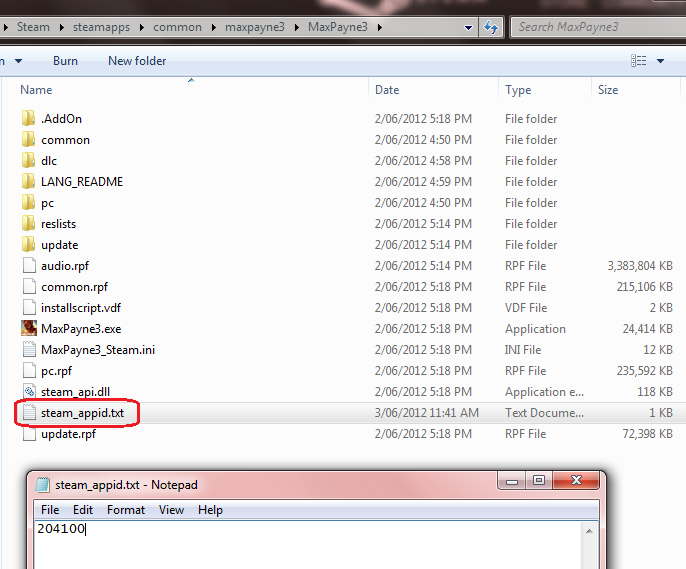
Opcionális: Telepítsd a Social Clubot is, ha a Steam verziónak szüksége van rá:
c: programfiles/steam/steamapps/common/max payne 3/mp3_installers/Social Club v1.0.9.5
Új Social Club azonosítóm van és nem tudok multizni
Kérdés: Aktiváltam a Max Payne 3-at és elkezdtem online játszani. Ezután új Social Club azonosítót regisztráltam és most nem tudok multizni, mert a market (store) és a multiplayer menüpontok ki vannak szürkítve! Mit tehetek?
Válasz: Egyelőre nincs erre megoldás. Több felhasználó tapasztalta ezt a hibát, és már rajta vannak a javításán. Iratkozz fel a Support cikkre hogy emailben értesülj, ha van valami fejlemény.
Windows 8 Consumer Preview alatt kifagy a játék
Hivatalosan sem az L.A. Noire, sem a Max Payne 3 nem támogatja a Windows 8-at. Viszont az új operációs rendszer közeledtével ezt a problémát is orvosolni fogják valamilyen kompatibilitási javítás formájában. Iratkozz fel a Support cikkre, hogy emailben értesülj róla, ha javították a problémát.
Fekete képernyő a felbontás átállítása után
Ritka esetben a grafikai driver érvénytelenítheti a kiválasztott beállítást, ami miatt üres képernyő jelenik meg. Ha ilyen történik, lépj ki ALT+F4 kombinációval a játékból, és használd a launchert egy másik felbontás kiválasztásához.
Fagyás a játék indulásakor és "ERR_NO_SOUND" hiba
Ha a játék indulásánál a betöltéskor fagy le, csak CTRL+ALT+DEL kombinációval lehet kilépni, és egy hibaüzenet azt írja, nincs hangkártya. Ez csak akkor történik, ha semmilyen hangeszköz nem észlelhető (pl. hangfalak, füles vagy a gép saját outputja).
A pontos hibaüzenet:
ERR_NO_SOUND
No DirectX compatible sound card found. Please make sure that you are running with a DirectX compatible sound card and your speakers are connected.
A Windows Hibajelentésében ilyenkor a MaxPayne3.exe látható hibás alkalmazásként, és a hiba oka "ismeretlen". Győződj meg róla, hogy van hangkártyád és legalább egy engedélyezett audio eszközöd. Lehetséges az is, hogy a hangkártya drivere nincs feltelepítve, így nem érzékeli a számítógép.
Nem tudom futtatni a Steam verziót, ha fel van telepítve a lemezes változat
Egyszerre csak egy félét érdemes feltelepíteni. Ha a Steam változat és egy másik is fel van installálva, töröld le mindkettőt, és csak az egyiket telepítsd!
Milyen előnyökkel jár a DirectX 11 támogatás?
A következőkkel:
Honnan tölthetem le a játékhoz szükséges programokat?
A Max Payne 3 PC-s futásához az alábbi programok feltelepítése szükséges lehet:
(Megjegyzés: A .NET Framework 3.5 akkor is kell, ha a 4.0 már fent van a gépeden!)
- Microsoft Visual C++ 2008 SP1
http://www.microsoft.com/download/en/details.aspx?id=5582
- Microsoft .NET Framework 3.5
http://www.microsoft.com/downloads/details.aspx?FamilyId=333325FD-A...
- DirectX 9
http://www.microsoft.com/downloads/details.aspx?FamilyID=2da43d38-d...
További információ a Microsoft Supportján: http://support.microsoft.com/kb/322389
Grafikai hibák ATI 2000 és 3000 Series kártyáknál
Furcsa grafikai hibák, hiányzó textúrák és "felrobbant" poligonok tapasztalhatóak ATI 2000/3000 sorozatú videókártyáknál. Ehhez telepítsd fel a 12.4a vagy újabb verziószámú Catalyst Hotfix-et az AMD weboldaláról, és érdemes a drivereket is frissíteni.
Kell internetkapcsolat a játékhoz?
A játék telepítésénél az aktiváláshoz (vagy a Social Club ID regisztrálásához) kell internetkapcsolat. Utána akár offline is játszhatsz a single-player móddal, ha azt szeretnéd, hogy a statisztikát offline mentse el. Viszont ajánlott internetkapcsolattal játszani, hiszen a játékállást így a Social Club-ra mentheted el, illetve Achievementeket is szerezhetsz. Nem beszélve a multiplayerről.
NVIDIA 600-as sorozatnál windowed módban szaggat a játék
Ezeknél a típusú kártyáknál sajnos ablakban való futtatáskor nagyon alacsony az FPS. Válts teljes képernyőre és kapcsold ki a V-sync opciót a legjobb teljesítményért. Telepítsd a legújabb drivereket is!
Parancssori paraméterek listája
A parancssori paraméterek (commandline) segítségével másképp lehet futtatni a játékot. Ezeket a parancsikonban a "cél" mező után is hozzá lehet adni, de egyszerűbb egy "commandline.txt" fájlban egymás alá elmenteni ezeket a játék mappájában. Fontos, hogy kötőjellel kezdődjön mind!
Az alábbi parancsokat támogatja a Max Payne 3:
| -adapter | Külön DirectX adapterrel való futtatás 0-tól kezdve | ||
| -aspectratio X:Y (új) | Képarány rögzítése (pl: -aspectratio 16:9) | ||
| -cpucount | CPU count bekapcsolása, ha a lekérés sikertelen | ||
| -d3dmt | DirectX több szálon való futtatása | ||
| -dx10 | DirectX 10 futtatása, ha elérhető | ||
| -dx10_1 | DirectX 10.1 futtatása, ha elérhető | ||
| -dx11 | DirectX 11 futtatása, ha elérhető | ||
| -dx9 | DirectX 9 futtatása | ||
| -frameLimit | VSYNC felülbírálása (0, 1 vagy 2) – 0: Vsync off | ||
| -fullscreen | Teljes képernyős futtatás | ||
| -fxaa | FXAA élsímítás minősége (0-3) | ||
| -gpucount | GPU count bekapcsolása, ha a lekérés sikertelen | ||
| -height | Függőleges felbontás beállítása | ||
| -language english | Futtatás angol nyelven | ||
| -language french | Futtatás francia nyelven | ||
| -language italian | Futtatás olasz nyelven | ||
| -language german | Futtatás német nyelven | ||
| -language spanish | Futtatás spanyol nyelven | ||
| -language russian | Futtatás orosz nyelven | ||
| -language portuguese | Futtatás portugál nyelven | ||
| -language polish | Futtatás lengyel nyelven | ||
| -MSAA | MSAA élsímítás (0-5) | ||
| -MSAAQuality | MSAA élsímítás minősége | ||
| -nomouseaccel (új) | Egér gyorsítás kikapcsolása | ||
| -outputMonitor | Külön monitor használata 0-tól kezdve | ||
| -reflectionquality | Tükröződés minősége (0-3) | ||
| -refreshrate | Frissítés gyakorisága | ||
| -safemode | A legbiztonságosabb beállítások használata | ||
| -shadowquality | Árnyék minősége (0-3) | ||
| -ssao | SSAO használata (0-3) | ||
| -stereo | 3D sztereó támogatás (0: ki, 1: be) | ||
| -tessellation | Mozaikolás minősége (0-3) | ||
| -texturefilterquality | Anizotrópikus textúraszűrés minősége (0-4) | ||
| -texturequality | Textúrák minősége (0-2) | ||
| -useHighQualityShaders | Magas minőségű shaderek használata (0-1) | ||
| -waterquality | Víz minősége (0-2) | ||
| -width | Vízszintes felbontás beállítása | ||
| -windowed | Ablakban való futtatás |
Telepítésnél "CRC Error" hibát jelez
A CRC egy "ciklikus redundancia ellenőrzés", és akkor jelez hibát, ha a lemez hibás / karcos, vagy probléma lépett fel a DVD meghajtóval az olvasás során. Érdemes kipróbálni a lemezt egy másik számítógépen, hogy ugyanaz történik-e. Ha igen, akkor valószínűleg a lemez hibás. Ha nem, akkor a DVD meghajtóddal van gond.
Digitális letöltésnél a CRC hiba a szerveren tárolt fájlra vonatkozik, ilyen esetben érdemes felvenni a kapcsolatot a forgalmazó supportjával, ahonnan a játékot vásároltad.
Megjegyzés: A CRC hiba a módosított vagy feltört verzióknál is jelentkezhet.
Milyen kontrollereket támogat a Max Payne 3 PC-n?
A játék támogatja az egér-billentyűzet kombót és az Xinput kontrollereket, mint az Xbox 360 Windows kontroller. Mindkét fajta egyszerre is használható, azaz használhatod az egér-billentyűzetet gyalogolásnál, és bármikor átválthatsz 360 kontrollerre anélkül, hogy bármit be kéne állítanod.
Egér-billentyűzetnél és Xinput kontrollereknél a játék segítséget nyújt abban, hogy melyik billentyű/gomb illik az egyes akciókhoz.
Megjegyzés: Csak az első aktív Xinput kontroller (aminek az ID-je 1) lesz használható.
A további támogatott Dinput kontrollerek automatikusan konfigurálva lesznek egy beállításra. Az alábbi lista tartalmazza ezeket a joystickeket, mellette a hozzá tartozó ID számmal. Ezt a számot használhatod a -joysticktype parancssori paraméterrel, hogy a játék azt a típust használja. (pl: -joysticktype 1)
Ez akkor lehet hasznos, ha olyan kontrollered van, amit a játék hivatalosan nem támogat és nem ismer fel, de egy hozzá hasonló kontroller beállításaival szeretnéd használni.
Megjegyzés: a fenti módszer hivatalosan nem támogatott, de működik.
1 - DirectPad USB gamepad adapter
2 - SmartJoyPad USB gamepad adapter
3 - Microsoft SideWinder Game Pad Pro
4 - XK PC 2002 Gamepad adapter
5 - Dual Joypad Adapter
6 - Dual USB Force Feedback Joypad adapter (MP-8866)
7 - Kiky X series USB gamepad adapter
8 - Logitech Wireless Gamepad
9 - PSX for USB gamepad adapter.
10 - XBCD Xbox Controller driver
11 - TigerGame Xbox to USB adapter
12 - Xbox 360 Gamepad
13 - Logitech Dual Action Gamepad
14 - Logitech G25 Wheel
15 - Saitek P2500 Rumble Pad
16 - Saitek P2600 Dual Action Gamepad
17 - Saitek P380 Gamepad
18 - Saitek PS1000 Dual Analog Gamepad
19 - Saitek P2900 Wireless Gamepad
20 - Saitek P3200 Rumblepad
21 - Saitek R220 Wheel
22 - Saitek R440 Wheel
23 - Gravis Eliminator Gamepad Pro
24 - Medion Dual Analog Gamepad
25 - Általános USB kontroller
Telepítési hibák és "1641"-es hibakód javítása
Ha telepítésnél hibaüzenet jön fel a szükséges programok hiánya miatt, a következőképpen lehet megoldani. A telepítés folytatódik, de érdemes manuálisan installálni a hiányzó szoftvereket, hogy a konkrét hibát ki lehessen kerülni.
A játék telepítése és futtatása (lemezes verziónál)
Megjegyzés: A játék ellenőrzi a megjelenési dátumot is, és nem aktivál addig, míg a dátum le nem telt (2012. június 1.). Ha nem tudsz csatlakozni, vagy az aktiválás hibába ütközik, látogasd meg a Rockstar Support oldalát a részletekért. Őrizd meg a kézikönyvet, hiszen új termékkulcsot nem lehet kérni!
Amint aktiváltad a játékot és csináltál Social Club profilt, nincs szükséged internetkapcsolatra a játékhoz. Viszont érdemes online kapcsolattal játszani, hiszen így minden Social Club funkció elérhető lesz, és az automatikus frissítéseket is telepítheted.
Honnan tölthetem le a legfrissebb drivereket?
A legújabb videó, audió és egyéb drivereket az alábbi linkeken megtalálod:
Rendszer és egyéb komponensek gyártói
Dell http://www.dell.com/
Gateway http://www.gateway.com/
Hewlett-Packard http://www.hp.com/
IBM http://www.ibm.com/
Intel http://www.intel.com/
VIA Technologies http://www.viatech.com/
Audió hardvergyártók
Cirrus Logic (Crystal) http://www.cirruslogic.com/
Creative Labs/Ensoniq http://www.creative.com/
ESS Tech http://www.esstech.com/
VIA Technologies http://www.viatech.com/
Turtle Beach http://www.turtlebeach.com/
Videó hardvergyártók
AOPEN http://www.aopen.com/
Asus http://www.asus.com/
AMD/ATI http://www.amd.com/
Creative Labs http://www.creative.com/
Gainward http://www.gainward.com/
Guillemot/Hercules http://www.guillemot.com/
Jaton http://www.jaton.com/
Leadtek http://www.leadtek.com/
Micro-Star International (MSI) http://www.msicomputer.com/
NVIDIA http://www.nvidia.com/
PNY http://www.pny.com/
VisionTek http://www.visiontek.com/
További szoftver
AMD Dual Core Optimizer: http://support.amd.com/us/Pages/dynamicDetails.aspx?ListID=c5cd2c08...
Mitől szebb a PC verzió a konzoloshoz képest?
Az alábbi grafikai előnyök vannak a PC verzióban:
Túl nagy felbontásnál indításkor kifagy a játék
Túl nagy vagy nem támogatott felbontásnál lefagyhat vagy fekete képernyőt adhat indításkor a játék, és hiába lépsz ki, nem tudod visszahozni az előző felbontást. Megoldás:
Hogyan telepítsem a patcheket, frissítéseket?
A játékban automata frissítési rendszer van. Futtatáskor megnézi, hogy van-e új frissítés, és ezeket automatikusan letölti és telepíti, ha elérhetőek. Az első futtatáshoz és aktiváláshoz szükséges a frissítés!
Megjegyzés: A Steam verzió a Steam rendszer frissítési szolgáltatását használja.
Nem megy a Steam verzió Windows Vista/7 oprendszeren
Előfordulhat, hogy a Steamről letöltött PC verzió indításkor mindig a launchert adja vissza, vagy egyszerűen kifagy telepítésnél. Megoldás a következő:
Windows Vista/7 rendszereken kapcsold ki az UAC (User Account Control, Felhasználói fiókok felügyelete) beállítást, és/vagy futtasd rendszergazdaként a Steamet.
UAC kikapcsolása:
A User Account Controlról bővebben itt.
Steam futtatása rendszergazdaként:
A telepítő nem akarja installálni a játékot
Próbáld a következőket:
A bejátszások nincsenek középen, ha ATI Eyefinity-t használok
Eyefinity használata esetén néha az átvezető bejátszások nincsenek középen vagy nem jól vannak körülvágva, és a kamera túl magasan van. Erre még nincs megoldás, de tudnak róla és dolgoznak rajta. Lehetséges, hogy egy update vagy a driverek frissítése megoldja a problémát. Iratkozz fel a support bejegyzéshez a Rockstar Support oldalán, hogy emailt kapj, ha megoldódott a probléma!
Muszáj Social Club tagnak lennem ahhoz, hogy játszak?
Mivel felhőbe menti a játékállást, az Accomplishment-eket és Multiplayer Crew adatait is, igen. Telepítéskor szükséges regisztrálni egy SC azonosítót, ha még nincs. Ez nagyon egyszerű, rögtön elvégezhető művelet. Emellett számos előnye van a Social Club tagságnak, beleértve az exkluzív Multiplayer karakter skineket amiket hamarosan bejelentenek.
Indításkor kifagy a játék, az MSInfo szerint "StackHash_XXXX" a hiba oka
Windows Vistán előfordulhat, hogy bár minden szoftver rendben, a játék elszáll indításkor és az MSInfo "StackHash_XXXX" hibára hivatkozik. Ennek a DEP (Data Execution Prevention, Adatvégrehajtás megakadályozása) lehet az oka. Futtasd rendszergazdaként a játékot és próbáld a következőt:
Kell rendszergazda jogosultság a játék futtatásához?
Igen. A telepítéshez és a futtatáshoz is kell rendszergazda jog. Győződj meg róla, hogy a felhasználói fiókod rendelkezdik adminisztrátori szinttel. Windows 7-ben a parancsikonra jobb kattintás > Tulajdonságok > Kompatibilitás fülnél kiválaszthatod a "Program futtatása rendszergazdaként" opciót.
Ha nincs rendszergazda jogosultságod, Windows XP-n egy "Futtatás mint..." nevű üzenet jöhet fel. A folytatáshoz ki kell szedned a pipát a "Számítógép és adat védelme a nem megbízható programtevékenyégektől" opcióról. Bővebben a rendszergazdai jogosultságról a Microsoft Support oldalán olvashatsz.
Lassú vagy késleltetett irányítást tapasztalok a játékban
Egy lehetséges megoldás, hogy kikapcsolod az FXAA és MSAA beállításokat a játék grafikai menüjében és próbálgatsz más beállításokat és perkeket, közben pedig figyeled, hogy a változtatások után hogy viszonyul a játék teljesítménye a videókártyádhoz, DirectX verziódhoz és hardware-edhez.
Indításkor lefagy az "Initializing" résznél. Mit tehetek?
Tudnak a hibáról és dolgoznak rajta. Egyelőre a következőket lehet tenni:
Ha továbbra is fennáll a hiba, iratkozz fel a Support cikkre hogy azonnal értesülj róla emailben, ha javították.
A Steam verziónál problémát okozó programok
Már mindent kipróbáltál, de továbbra sem megy a Steam verzió? A Steam oldalán lévő cikk alapján ellenőrizd, hogy milyen program okozhat problémát a futtatásban.
Túl alacsony az egér érzékenysége még magas beállításnál is
Több felhasználó panaszkodott erre a problémára, és már dolgoznak rajta. Egyelőre iratkozz fel a Rockstar Support cikkére, hogy emailben értesülj a fejleményekről.
Akadozik, lassan fut a játék, mit tehetek?
Először is nézd meg, hogy a konfigurációd megfelel-e a gépigénynek. Ezután próbálj kisebb grafikai beállításokkal vagy alacsonyabb felbontással játszani. Fontos, hogy a grafikus kártya által támogatott beállításokat használj. Győződj meg róla, hogy a legfrissebb driverek vannak telepítve (lásd fentebb). Próbáld kikapcsolni a háttérben futó alkalmazásokat, ezzel memóriát szabadítasz fel.
Ha Windows 7 64bit Ultimate verzió van a gépeden, és képernyővillogást, akadást vagy random szünetet tapasztalsz amikor megnyomsz egy gombot, akkor kapcsold ki a Windows Eseménynaplózását. Ehhez lépj a Start menübe, írd be hogy MSCONFIG, majd nyisd meg. Keresd meg a "Szolgáltatások" listájában a "Windows Eseménynapló" bejegyzést, és vedd ki előle a pipát. Ha leokéztad, újra kell indítanod a gépet, majd próbáld újra a játékot.
Egyes gépeken segíthet, ha a "Mipmap Detail" csúszkát az AMD Catalyst Control Center > 3D Application Settings menüjében átállítod Quality-ra a Performance helyett.
Próbáld meg az egyszálas (single threaded) rendering/optimisation-t az Nvidia Control Panelben.
Végül a laucher beállításainál próbáld ki a DirectX 9 és 11 opciókat. Az operációs rendszertől és a videókártyától függően valamelyik beállítás jobb teljesítményt eredményez a másiknál.
Semmi sem történik, amikor megnyomom a Launch gombot az indításnál
Amikor hibaüzenet nélkül omlik össze a játék, és a Windows Eseménynapló sem tárol el semmit, legtöbbször a szükséges szoftverek hibás telepítése vagy működése lehet a gond. Ezek a programok rajta vannak a Max Payne 3 lemezen, de ritka esetekben hibásan települnek. Az alábbiak szerint lehet megoldani a hibát:
Szükséges szoftverek telepítése (.NET, DirectX, C++)
Lemezről ezeket a programokat a következőképpen telepítheted:
FONTOS: A .NET Framework 3.5 SP1 csomag telepítése után azonnal tedd fel a KB959209 számú frissítést, ami ismert kompatibilitási hibákat javít! Továbbá Windows Vista x64 és Windows Server 2008 x64 rendszereken telepítsd a KB967190 számú frissítést, ami az XPS fájlok társítását javítja.
Telepítsd a legfrissebb drivereket
Nézd meg, hogy biztosan a legfrissebb driverek vannak feltelepítve. Ha ez nincs így, a játék lehet, hogy lefagy! (lásd fentebb)
Ellenőrizd a vírusirtó/biztonsági beállításokat
Ideiglenesen a vírusirtó/tűzfal kikapcsolása, vagy törlése. (A fejlesztők a Microsoft Security Essentials szoftvert ajánlják a tesztelés során, amíg nincs más.)
Biztosan jól indítod a játékot?
A Steam verziónál kizárólag a Steam play gombbal indítsd el, vagy győződj meg róla, hogy a Steam már fut, mielőtt a játék ikonjára kattintasz. Ha a MaxPayne3.exe-t úgy indítod, hogy nem fut a Steam, a játék nem fog elindulni.
Futtasd kompatibilitási módban!
Jobbklikk a játék ikonjára, majd Tulajdonságok, és Kompatibilitás fül. Itt állítsd át a jelenlegi oprendszeredre a kompatibilitást. Ha így sem működik, állítsd XP-re, Vistára vagy Win7-re. Steam verzió esetén magának a Steam programnak is állítsd át.
Ellenőrizd a Registry-t!
Néhányaknak az volt a probléma, hogy a játék registry kulcsa hiányzott vagy rossz helyre mutatott. Csak akkor végezd el az alábbiakat, ha értesz ahhoz, amit csinálsz! Ha nem akarsz belepiszkálni a registrybe, inkább telepítsd újra a játékot olyan helyre, ami nem tartalmaz szóközöket (pl: D:/Games/MaxPayne3). Az is működhet, ha utólag szeded ki a szóközöket, majd utána szerkeszted a registry-t.
http://forums.steampowered.com/forums/showthread.php?t=2729965
Tehát:
(FIGYELEM: CSAK AKKOR NYÚLJ BELE A REGISTRYBE, HA TUDOD, HOGY MIT CSINÁLSZ!)
HKEY_LOCAL_MACHINE/SOFTWARE/Wow6432Node/Rockstar Games/Max Payne 3További linkek:
Ha olyan hibaüzenetet látsz, hogy...
[11/15/11,19:48:29] WapUI: [2] DepCheck indicates Microsoft .NET Framework Xis not installed.
[11/15/11,20:27:01] Microsoft .NET Framework X: [2] Error: Installation failed for component Microsoft .NET Framework X. MSI returned error code 1603
...akkor: KATT
.NET telepítések megjavítása, ha folyton hibát dobnak:
Hogyan használd a System File Checker eszközt a hiányzó vagy hibás rendszerfájlok javítására Vistán vagy Win7-en: KATT
sfc /scannow", majd ENTER. Ez a parancs ellenőrzi a védett rendszerfájlokat és kicseréli a helyes Microsoft verziókra.Ha további hibákat tapasztalsz a .NET komponensek használatában vagy telepítésében, vagy mindezek ellenére továbbra is visszadob a desktopra a játék indításkor, keresd fel a Microsoft ügyfélszolgálatát további segítségért: KATT és KATT
Olyan Service Packot kér a játék, ami már fent van. Mit tegyek?
Ez a hiba a rendszergazdai jogosultsághoz kapcsolódhat. Jobbklikk a Max Payne 3 ikonjára a Steam mappában, majd válaszd a "Program futtatása rendszergazdaként" opciót. Ha lehetséges, nézd meg hogy admin jogokkal rendelkezel-e. Ha a hiba továbbra is fennáll, másik kompatibilitási módban kell futtatnod a játékot:
Példa hibák lehetnek: "Err_os_xp32" vagy "err_os_vista".
Olvasd el ezt a hírünket!
Mindent kipróbáltam innen, és továbbra sem megy!!!
Először is, ne pánikolj. Jelenleg is dolgoznak a beérkezett kéréseken és kérdéseken a Rockstar Supportnál, akár úgy is hogy egyenként végigmennek az egyes felhasználók panaszain, külön megvizsgálva az esetet. Bár a legtöbb hibát az itt leírtak szerint gyorsan ki lehet javítani, ritka esetben előfordulhat, hogy eddig nem tapasztalt problémával szembesülnek.
Iratkozz fel a Rockstar Support azon cikkére, amely kapcsolatos a problémáddal! Ehhez be kell jelentkezned a Social Club azonosítóddal, majd a SUBSCRIBE gombra kattintanod, így azonnal emailt kapsz, ha megoldás született az ügyben -- ami általában gyors szokott lenni. Így értesülhetsz leggyorsabban az esetleges patch/frissítés/update tervekről is.
Légy türelemmel!
Forrás: Rockstar Support – PC Technical Support
Magyar fordítás: © GTAPlace.hu
Legutolsó frissítés: 2012. június 6.